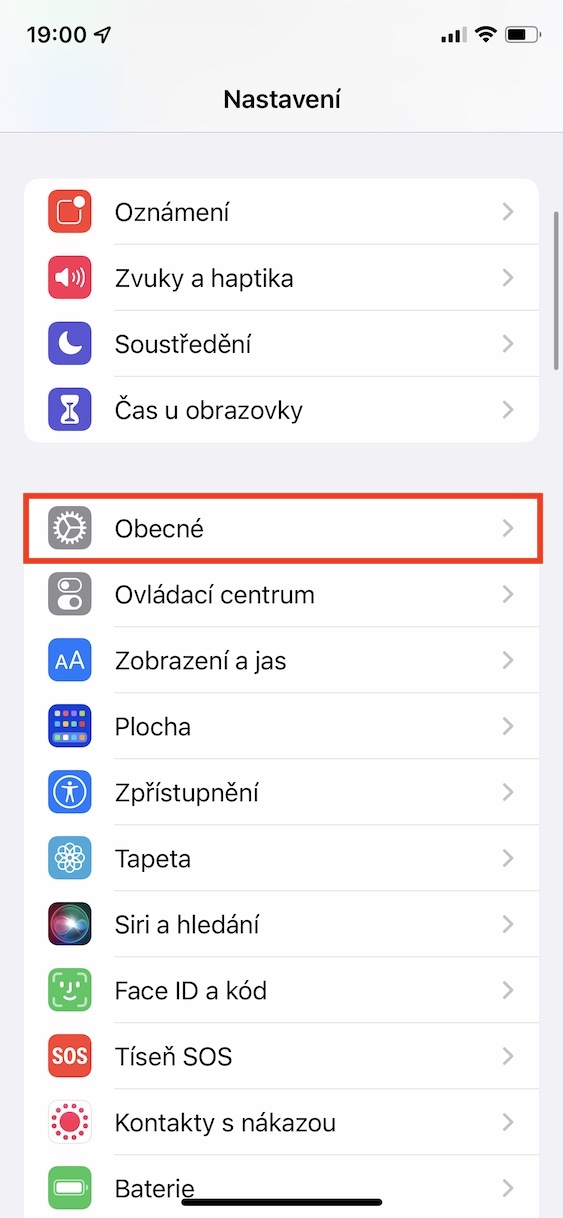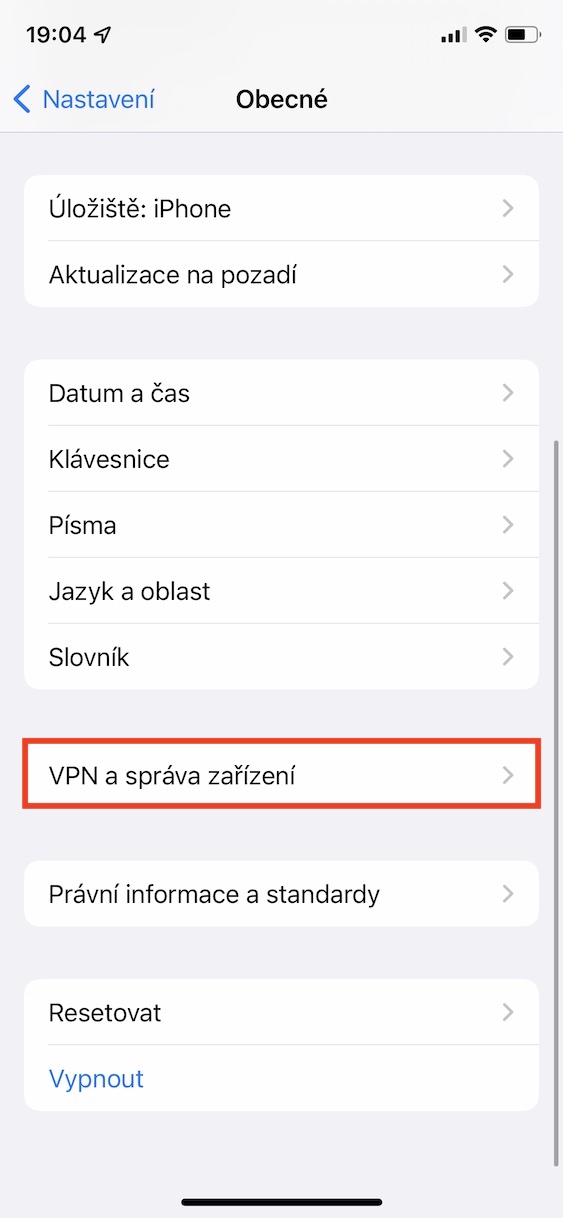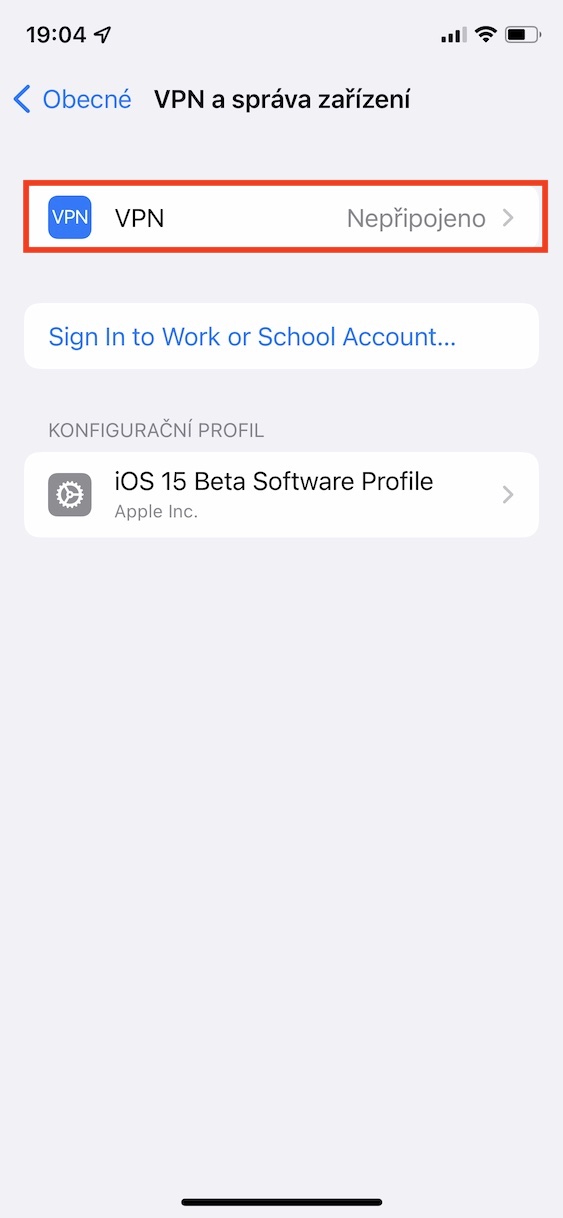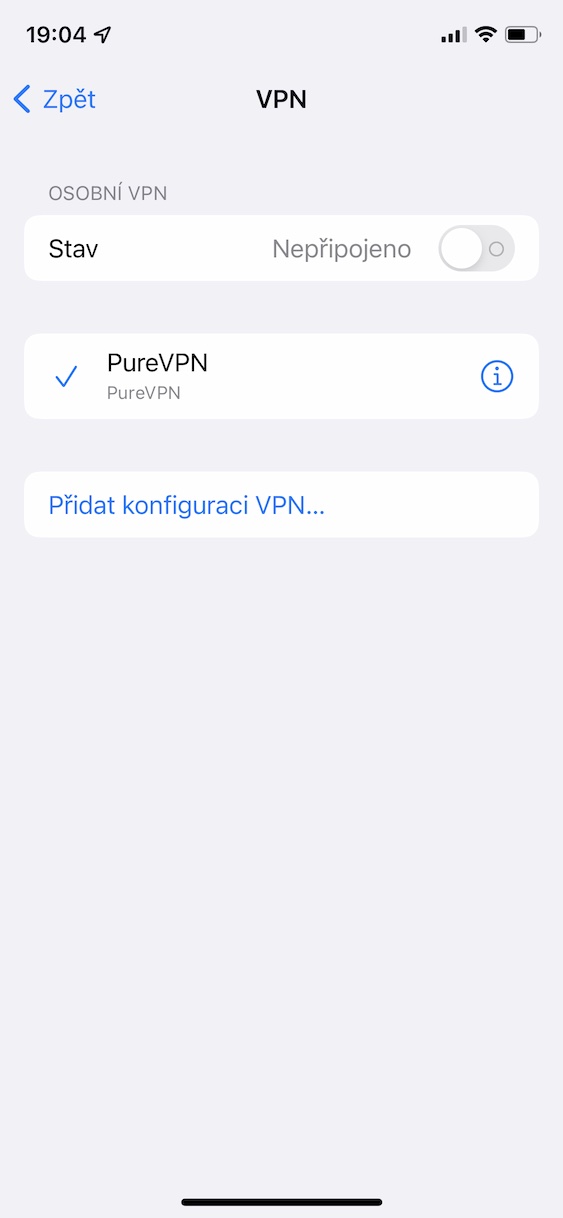Ny iOS 15 dia efa misy amin'ny dikan-teny ho an'ny daholobe mandritra ny andro vitsivitsy izao. Na izany aza, ao amin'ny gazetinay, dia nanandrana ity rafitra ity izahay, miaraka amin'ireo rafitra vaovao hafa, hatramin'ny namoahana ny dikan-teny beta voalohany, izay nivoaka tokony ho telo volana lasa izay. Ny iOS 15 manokana dia azon'ny mpampiasa rehetra manana iPhone 6s sy aoriana, midika izany fa azo atao ny mampiasa ny rafitra amin'ny fitaovana enin-taona — zavatra tsy azon'ny tompon'ny finday Android nofinofy fotsiny. Raha vao nametraka iOS 15 ianao ary te hahafantatra momba ny endri-javatra miafina sasany, dia mila mamaky ity lahatsoratra ity ianao.
Mety ho izany mahaliana anao

Fampahavitrihana ny fiasan'ny Live Text
Ny iray amin'ireo endri-javatra andrasana indrindra dia tsy isalasalana fa Live Text. Amin'ny fampiasana an'io fiasa io dia azonao atao ny mamadika ny lahatsoratra hita amin'ny sary ho endrika izay ahafahana miasa mora aminy. Ny Live Text dia nisy tamin'ny dikan-teny beta nandritra ny fotoana ela tsy nisy olana, saingy tamin'ny famoahana ampahibemaso ny iOS 15 dia nanjavona tsotra izao ho an'ny mpampiasa maro ao amin'ny Repoblika Czech. Ny vaovao tsara anefa dia ny fampiasa fotsiny dia mila avitrika, ary amin'ny toerana somary miafina. Indrindra fa ilaina ny mandeha any Settings -> General -> Language & Region, aiza ambany activate Live Text. Mba hampiasana ilay fiasa dia tsy maintsy ampiana ny teny anglisy. Azonao atao ny manampy azy io etsy ambony.
Fikirana surface ao amin'ny Focus
Miaraka amin'ny fahatongavan'ny iOS 15 sy ny rafitra fiasa vaovao hafa dia nahazo endri-javatra Focus vaovao ihany koa izahay. Ho ahy manokana, ny Focus dia iray amin'ireo endri-javatra vaovao tsara indrindra. Izany dia satria izy io dia maodely Do Not Disturb tany am-boalohany nohatsaraina, izay afaka manao zavatra bebe kokoa. Voalohany indrindra, afaka mamorona fomba maro samihafa ianao, izay azonao amboarina tsirairay araka ny tsironao. Ho fanampin'izay, azonao atao ihany koa ny mametraka izay rindranasa afaka mandefa fampandrenesana anao, na ireo fifandraisana afaka mifandray aminao. Azonao atao ihany koa anefa ny mametraka ny endriky ny efijery an-trano. Indrindra indrindra, azo atao ny manafoana ny fampisehoana ny mari-pamantarana fampandrenesana, ho fanampin'izany, azonao atao ihany koa ny manafina pejy sasany amin'ny birao amin'ny fomba Focus manokana. Azonao atao izany amin'ny Settings -> Focus -> mode -> Desktop.
Fampandrenesana fanadinoana
Anisan'ireo olona manadino zavatra foana ve ianao? Raha eny, manana vaovao tsara ho anao aho. Ao amin'ny iOS 15, afaka manetsika fampahafantarana momba ny fanadinoana fitaovana na zavatra ianao. Midika izany fa raha vao miala amin'ny fitaovana na zavatra iray ianao dia hampahafantatra anao amin'ny alàlan'ny fampandrenesana ny iPhone. Raha te hampavitrika ny fampandrenesana manadino ianao, sokafy ny fampiharana teratany ao amin'ny iOS 15 Tadiavo, izay eo amin'ny farany ambany tsindrio eo amin'ny fizarana fitaovana na Lohahevitra. Avy eo ny hany ataonao dia ny mitanisa ny antsipiriany tsindrio ny fitaovana na zavatra, ary sokafy ny fizarana Mampandre momba ny fanadinoana, izay ahafahanao manetsika ny fiasa ary, raha ilaina, apetraho izany.
Hanova ny haben'ny lahatsoratra ao amin'ny fampiharana
Afaka nanova ny rafitry ny haben'ny endritsoratra manerana ny rafitra fiasan'ny iOS efa ela ianao izao. Izany dia hankasitrahan'ny taranaka zokiny, izay sahirana amin'ny fahitana, na ny taranaka tanora, izay afaka mampiseho votoaty bebe kokoa amin'ny fampihenana ny haben'ny endritsoratra. Saingy ny marina dia amin'ny toe-javatra sasany dia mety te hanova ny haben'ny endritsoratra ianao amin'ny fampiharana manokana fa tsy amin'ny rafitra manontolo. Apple dia nanampy an'io safidy io tao amin'ny iOS 15, noho izany dia azo atao ny manova ny haben'ny endritsoratra amin'ny fampiharana tsirairay. Mba hanaovana izany dia tsy maintsy mandeha aloha ianao Settings -> Control Center, aiza ampio singa Text Size. Dia mifindra any fampiharana, izay tianao hanovana ny haben'ny endritsoratra, ary avy eo sokafy ny foibe fanaraha-maso. kitiho eto singa hanovana ny haben'ny endritsoratra (kisary aA), safidio ny safidy eo amin'ny farany ambany [Anaran'ny app] fotsiny ary farany mampiasa amboary ny haben'ny slider.
Mampiditra angona momba ny fotoana
Moa ve ianao anisan'ireo mpampiasa ny telefaona Apple, ary noho izany ny rafitra fiasa iOS, nandritra ny taona maro? Raha izany no izy, dia mety tadidinao avy amin'ny iOS 13 ny fomba nidiranao fotoana teto, ohatra amin'ny fampiharana Calendar na Clock. Raha ny tena manokana, dia natolotra anao ny interface dial mihodina isaky ny mandeha, izay mitovy amin'ny dials amin'ny telefaona taloha. Amin'ny fanosehana ny rantsan-tananao miakatra na midina dia azonao atao ny mametraka ny fotoana. Ao amin'ny iOS 14, Apple dia tonga tamin'ny fanovana ary nanomboka niditra ny angon-drakitra tamin'ny fomba mahazatra izahay tamin'ny fampiasana ny klavier. Amin'ny ankabeazan'ny toe-javatra, ny mpampiasa dia tsy nafana fo tamin'ity fanovana ity, saingy zara raha zatra izany izy ireo, ka ao amin'ny iOS 15 dia miverina indray ny dial mihodinkodina avy amin'ny iOS 13. Ny dial mihodina dia nokapohina amin'ny rantsantanana iray, izay mitondra ny klavier ary ianao. afaka miditra mora foana amin'izany fomba izany koa ny fotoana.
Mety ho izany mahaliana anao

Adiresy bara ao amin'ny Safari
Araka ny nolazaiko teo amin'ny pejy teo aloha, ny iOS 15 dia tonga miaraka amina endri-javatra vaovao sy fanatsarana maro. Fanampin'izay, namoaka Safari vaovao ihany koa i Apple, izay ao amin'ny version 15 ihany koa. Raha ny momba ny facelift, izany hoe ny fiovan'ny endrika, Apple dia nanapa-kevitra ny hamindra ny adiresy bar avy any an-tampon'ny efijery hatrany ambany. Tokony ho nanamora ny fampiasana an'i Safari amin'ny tanana iray fotsiny izany, satria raha jerena ny haben'ny finday ankehitriny, dia vitsy ny olona afaka manatona amin'ny fitaovana lehibe kokoa. Saingy hita fa dingana iray nampalahelo izany - nanomboka nitaraina faobe momba ity fanovana ity ireo mpampiasa. Tamin'ny dikan-teny beta taty aoriana, Apple dia nanao safidy. Midika izany fa afaka misafidy ianao na ho eo ambony na ambany ny bara adiresy. Ity fanovana ity dia azo atao amin'ny Settings -> Safari, izay horonana midina mankany amin'ny sokajy tontonana a safidio ny drafitrao, izay tianao.
Pejy fandraisana ao amin'ny Safari
Hifikitra amin'ny Safari izahay na dia amin'ity tranga ity aza. Raha mpampiasa Mac na MacBook ihany koa ianao ary manana macOS 11 Big Sur (na vao haingana), dia fantatrao fa azonao atao ny manamboatra ny pejin-tranonao amin'ny Safari amin'ny fomba samihafa. Azonao atao ny mijery ireo singa isan-karazany eo aminy, ary azonao atao koa ny manova ny lamosina, izay mety ho an'ny mpampiasa sasany. Nahita ny famotsorana ny macOS 11 Big Sur izahay tamin'ny taon-dasa, ka azo antenaina fa ny iOS 14 tamin'ny taon-dasa dia ho tonga miaraka amin'ny safidy hanamboatra ny efijery an-trano ihany koa. 15. ao amin'ny Safari hanova, ka tsy maintsy nanokatra tontonana vaovao, ary dia lasa izy ireo hatrany ambany izay tsindrio ny bokotra Ahitsio Azonao atao ny mametraka ny fampisehoana singa tsirairay ao amin'ny interface, ary azonao atao koa ny manova ny filaharany. Tsy misy safidy hanovana ny fiaviana na hampifanaraka ny pejy fanombohana amin'ny fitaovanao rehetra.
Ovay ny ora sy ny daty nakana ny sary
Rehefa maka sary amin'ny telefaona Apple na fakan-tsary ianao, ankoatra ny fitehirizana ny sary ho toy izany, dia voatahiry ao amin'ny sary mihitsy ilay antsoina hoe metadata. Raha vao mandre ny teny hoe metadata ianao dia angona momba ny angona, amin'ity tranga ity, angona momba ny sary. Noho ny metadata, ohatra, dia afaka mamaky avy amin'ny sary ianao, ohatra, oviana, taiza ary tamin'ny inona no nalaina, ny fomba nametrahana ny fakantsary sy ny maro hafa. Hatramin'izao, tsy maintsy misintona rindranasa manokana ianao hijerena metadata amin'ny iOS, ary miova izany amin'ny iOS 15. Azonao atao ny mijery mivantana ny metadata amin'ny sary iray ao amin'ny Photos by tsindrio eo amin'ny sary ianao, ary tsindrio eo amin'ny farany ambany amin'ny efijery kisary ⓘ. Ankoatra ny fijerena ny metadata dia azonao atao koa ny manova azy. Kitiho fotsiny eo amin'ny ilany ambony havanana amin'ny interface misy ny metadata aseho Ahitsio Aorian'izay dia azonao atao ovay ny ora sy ny daty nanaovana ny sary, miaraka amin'ny faritry ny fotoana.
Fanesorana ny maody alina mandeha ho azy
Raha mijery ny kalitaon'ny fakan-tsarimihetsika finday amin'izao fotoana izao isika dia ho hitantsika fa tena avo lenta tokoa izy ireo. Ary nahoana no tsy, rehefa isan-taona ny lehibe indrindra mpanamboatra telefaonina mifaninana mba ho tsara kokoa sary rafitra. Ny orinasa sasany dia manao izany amin'ny fampitomboana ny isa tsy misy dikany, fa Apple dia manaporofo fa ny megapixels dia tsy azo raisina ho toy ny tarehimarika manapa-kevitra ny kalitaon'ny sary azo. Nandritra ny taona maromaro izao, ny iPhones dia nanana mode Night, noho izany dia afaka maka sary tsara tarehy ianao na dia amin'ny alina na amin'ny toe-pahazavana ratsy aza. Amin'ny tranga maro, ny Night Mode dia afaka manampy anao, fa indraindray ianao dia afaka manapa-kevitra ny hamono azy. Na izany aza, isaky ny miala amin'ny fampiharana Camera ianao aorian'ny famonoana azy, ny Night Mode dia hiverina ho azy indray rehefa manomboka indray, izay mety tsy mety. Ao amin'ny iOS 15, azonao atao ny mametraka ny Night Mode amin'ny farany mba tsy hihetsika aorian'ny famerenana indray ny Camera. Ataovy izany amin'ny Settings -> Camera -> Keep Settings, aiza hampavitrika manova u Fomba alina.
VPN configuration
Raha te ho azo antoka fa voaro ianao rehefa mijery Internet, ny zavatra tsara indrindra atao dia ny mampiasa fampiharana VPN. Misy serivisy sy fampiharana VPN tsy tambo isaina azo alaina, ka azo antoka fa betsaka ny azo isafidianana. Raha misafidy fampiharana VPN ianao ary mametraka izany dia tsy hanomboka hiasa avy hatrany ny VPN avy eo. Voalohany, mila manamafy ny fametrahana ny fanamafisana VPN ianao. Avy eo ianao dia afaka mampiasa ny VPN. Raha mampiasa rindranasa marobe ianao mba hanomezana VPN, dia ho tianao tokoa ny interface vaovao amin'ny fitantanana ny fanamafisana VPN amin'ny iOS 15, izay tsotra kokoa sy mazava kokoa. Afaka mahita mora foana ity interface ity ianao Settings -> General -> VPN sy Fitantanana fitaovana -> VPN.
 Adam Kos
Adam Kos